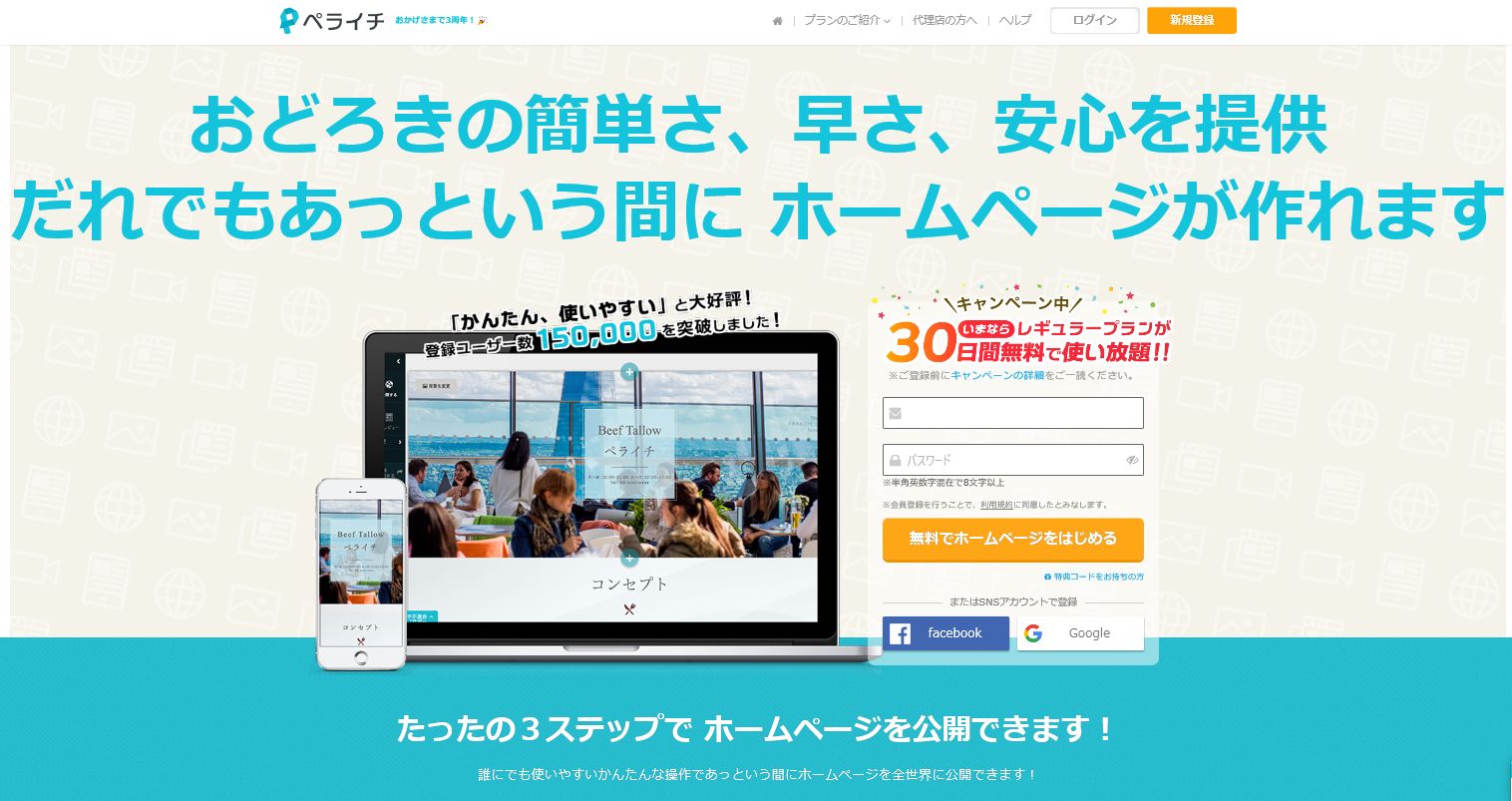ランディングページというのは前回の記事「ランディングページって何?ランディングページのメリットとデメリットについて考えてみたでも書きましたが、サイドバーやナビゲーションメニューの無い1枚もののページのことをいいます。
あるサービスや商品などを紹介することに特化したランディングページのニーズは高く、ランディングページの制作依頼は増えてきています。
そんなランディングページを自分で作ってみたいというお客さまに「ペライチ![]() 」というサービスをご紹介した時の話をまとめてみました。
」というサービスをご紹介した時の話をまとめてみました。
主催するイベントの詳細をホームページで公開し、SNSでシェアしたい
今回ご相談があったお客さまは、イベントを主催する人。SNSで周知するだけでもいいけれど、できれば詳細はホームページで確認できるようにしておいて、そのホームページをSNSでシェアしたいと考えたそうです。
ただ、今回主催するイベントが終わればホームページは不要になるのでそこに費用はかけられない、何かいい方法はないかと相談に来られました。
そこで、メールアドレスで登録するだけで1枚もののホームページを作成することができる「ペライチ![]() 」の使い方をご紹介させていただくことに。
」の使い方をご紹介させていただくことに。
1枚もののホームページを作ることができるペライチの使い方
ペライチに登録
まずは「ペライチ![]() 」に登録します。メールアドレスとパスワードを入力して登録することもできますが、FacebookかGoogleのアカウントを持っているならそれで登録することができます。
」に登録します。メールアドレスとパスワードを入力して登録することもできますが、FacebookかGoogleのアカウントを持っているならそれで登録することができます。
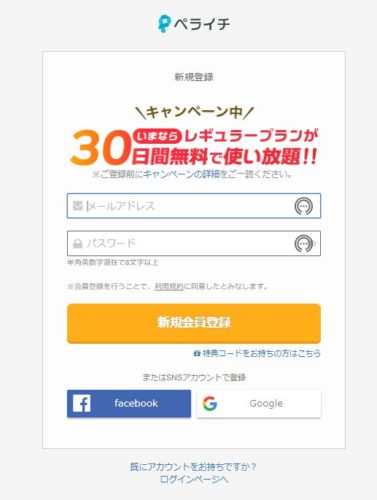
登録が完了すれば、マイページへログインできます。
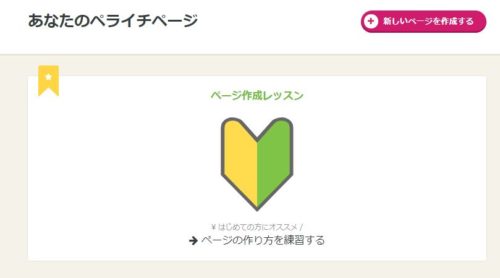
ペライチで新しいページを作成する
「新しいページを作成する」ボタンをクリックします。
テンプレートを選ぶ
主催するイベントのランディングページですので、「無料」と「イベント」にチェックを入れて検索してみます。
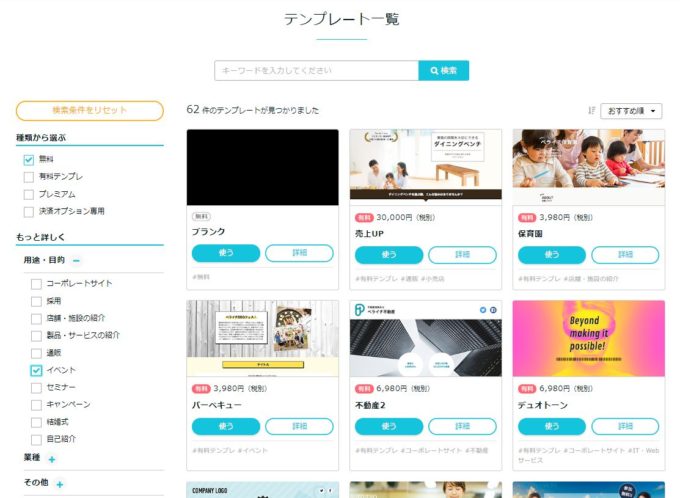
イベント(シンプル)というテンプレートが見つかりましたので詳細を確認してみます。この段階で、テーマ色が5色、パソコン、タブレット、スマホでのプレビューを確認できます。
このテンプレートで良ければ「このテンプレートを使用する」ボタンをクリックします。
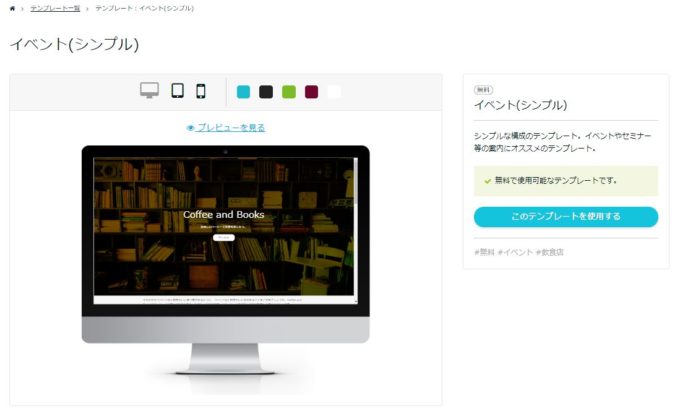
「今すぐ編集を始める」ボタンをクリックします。
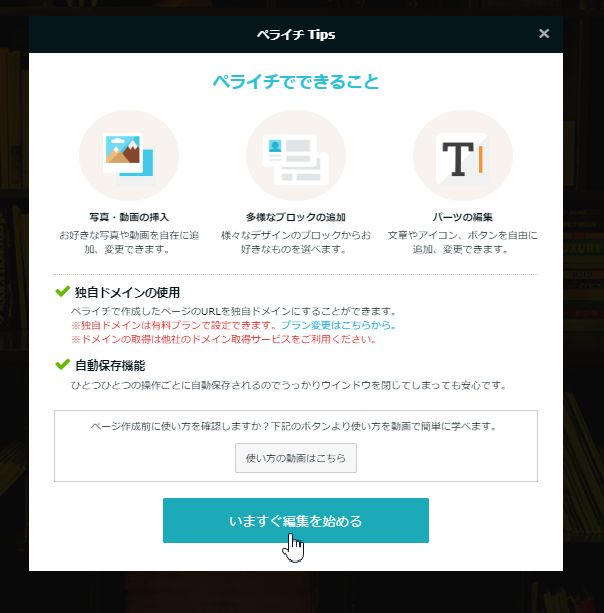
ページを保存し、ページ情報を編集する
編集画面に入ることができました。
この段階で左上にある「保存する」ボタンをクリックすると、ページ情報編集ボタンが使えるようになります。
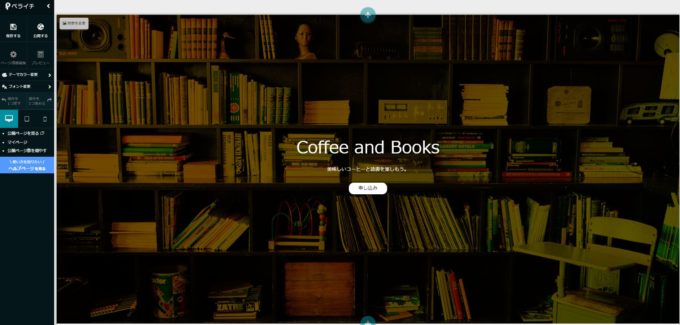
ページ情報編集ボタンを開くと以下のような画面が表示されます。
必須となっているところに必要な情報を入力し、画面下の「保存」ボタンをクリックします。
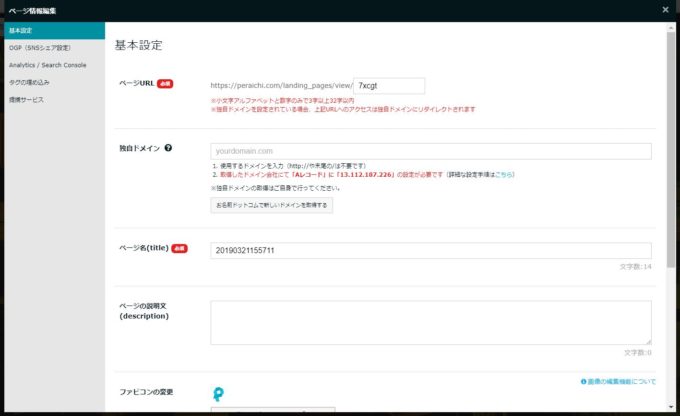
ページ情報を編集したら、次にテーマカラーを変更します。
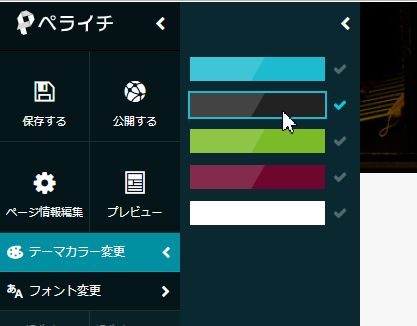
「フォント変更」ボタンを押せばWebフォントを選択することができます。

ペライチのパーツを編集する方法
ページはパーツで構成されています。
テンプレートにはそれぞれパーツが組み込まれていますので、不要なパーツを削除しておきます。
テンプレートに入っている不要なパーツを削除する
不要なパーツを削除するには削除したいパーツをクリックし、パーツの右上に表示されている×ボタンをクリックします。

もし間違って削除してしまっても「操作を1つ前に戻す」ボタンで操作を一手前に戻すことができます。
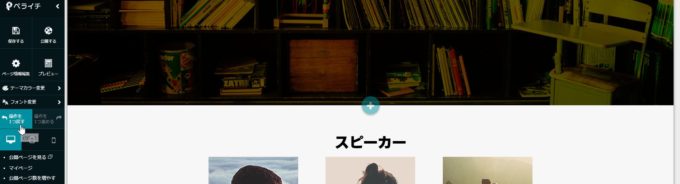
トップ画像(背景)を変更する
トップにある画像を変更するにはパーツの上に表示されている「背景を変更」ボタンをクリックします。
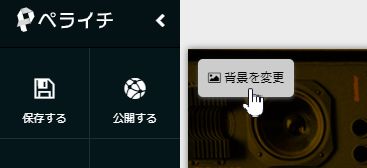
画像を選択する方法がいくつか選択できるようになっています。
ご自身の持つ画像をアップロードするには、「画像を選択してアップロード」ボタンをクリックします。
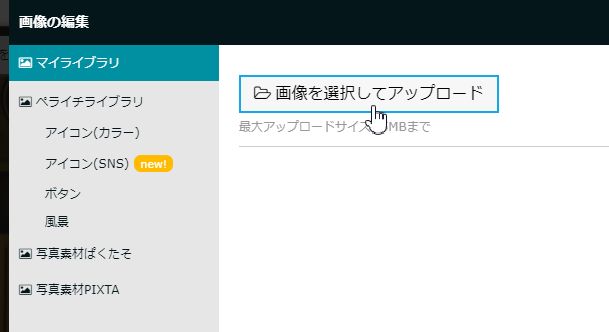
他にも写真素材サイトの「ぱくたそ」や「PIXTA![]() 」さんからも素材を使うことができます。
」さんからも素材を使うことができます。
パーツに入っている文字の編集方法
ページに配置されているパーツに含まれる文字などの編集方法を見ていきましょう。
トップ画像に重なっている文字をイベントタイトルに変更します。
変更したいパーツをクリックするとパーツの編集画面に入れます。
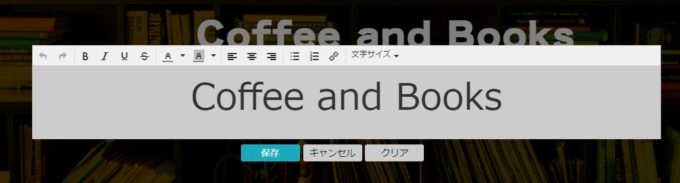
他のパーツを追加するには
パーツを追加したいときは各パーツの上下にある+ボタンをクリックします。
パーツはいろいろあります。目的に近いものを選択して決定ボタンをクリックすれば配置できます。
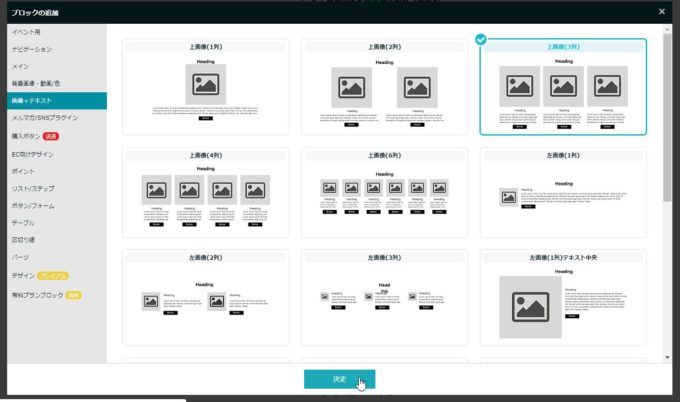
パーツの順番は矢印ボタンで入れ替えられる
変更したいパーツの右上にある上または下矢印をクリックすればパーツが上または下に移動します。
上の操作を繰り返していけばランディングページが完成します。あとは、このランディングページをSNSでシェアしてもらえばOK。
すべて完成したら、最後に「公開する」ボタンをクリックして終了です。

ペライチの利用料金や作成できるページ数は?
「ペライチ![]() 」には4つのプランがあり、作成できるページの数やできることが異なります。
」には4つのプランがあり、作成できるページの数やできることが異なります。
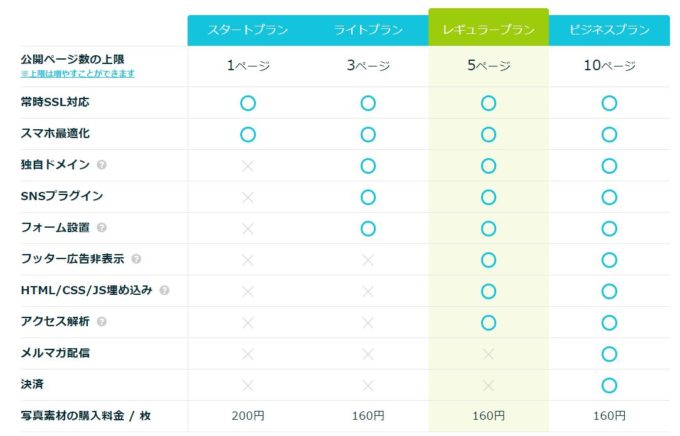
「ペライチ![]() 」の各プランの利用料金は以下のようになっています。
」の各プランの利用料金は以下のようになっています。
- スタートプラン…0円
- ライトプラン…980円/月
- レギュラープラン…1,980円/月
- ビジネスプラン…2,980円/月
今回はイベント時にだけ公開したいランディングページだったのでスタートプランを使いました。
ペライチでイベント詳細ページを作った流れを簡単にまとめてみた、まとめ。
たまたまこの記事を書くためにユーザー登録をした時がレギュラープランのお試し期間だったのでもしかしたらスタートプランでは利用できないパーツもあるかもしれません。
さて、今回はイベントを主催するお客さまからのご相談で「ペライチ![]() 」をご紹介させていただきましたが、このほかにも商品やサービスなどを紹介するページとしても、もちろんホームページとしても「ペライチ
」をご紹介させていただきましたが、このほかにも商品やサービスなどを紹介するページとしても、もちろんホームページとしても「ペライチ![]() 」は利用できそうです。
」は利用できそうです。
複数ページではなく1枚ページだとSEO的には少し弱まってしまいますが、まずは独自ドメインを取得し、「ペライチ![]() 」を使ってホームページを作ってみたい、というときに試しに使ってみるのもいいかもしれません。
」を使ってホームページを作ってみたい、というときに試しに使ってみるのもいいかもしれません。